Excel のブックリンクの自動更新を無効にする設定を切り替えるには
更新日:
エクセルのブックリンクとは、外部のファイル (ブック) をセル参照することです。参照先のデータが編集されると、参照元が自動更新されるため最新の状態に同期できて業務効率化に役立ちます。
しかし、参照先のブックが常に安全であるとは限りません。怪しいファイルにブックリンクするとウイルス感染などの恐れがあります。
この記事では、より安全にブックリンクを行えるよう、自動更新を無効にするか有効にするかを切り替える設定を紹介します。既定では無効になっています。
ブックリンクの設定を適切に行うことで、これらのリスクを回避し、安全に自動更新ができるようになります。手動更新は設定に関わらずできます。
トラストセンターの設定にある外部コンテンツのブックリンクのセキュリティ設定から、設定を切り替えられます。
ブックリンクの自動更新を無効/有効にする設定
ブックリンクの自動更新を無効/有効にする設定は、トラストセンターの設定のブックリンクのセキュリティ設定から選択します。
- エクセルを開きます。
-
ファイルタブからオプションを選択します。または Alt + F, T キーの順に入力して、ショートカットからオプション画面を表示できます。

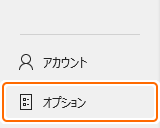
-
トラストセンタータブからトラストセンターの設定を選択して、トラストセンターの設定画面を表示します。
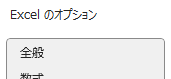
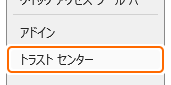
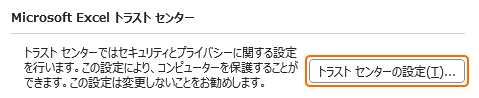
-
外部コンテンツタブからブックリンクの自動更新時に確認のメッセージを表示するまたはブックリンクの自動更新を無効にするを選択します。
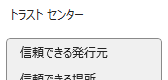
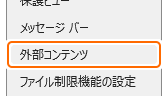
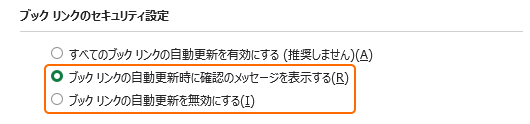 ブックリンクの自動更新時に確認のメッセージを表示するを選択すると、ファイルを開いたときに有効にするか選択できます。
ブックリンクの自動更新時に確認のメッセージを表示するを選択すると、ファイルを開いたときに有効にするか選択できます。 -
OK を選択します。

これで、ブックリンクが含まれているファイルに対して自動で無効な状態で開かれるようになりました。
🟩すべてのブックリンクの自動更新を有効にしない
自動更新を毎回有効化するのが面倒だという理由ですべてのブックリンクの自動更新を有効にする (推奨しません) を選択してはいけません。悪意のあるブックに対して危険な状態になります。
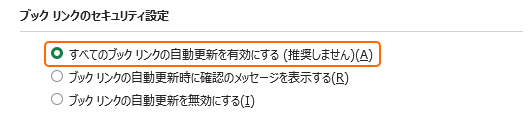
代わりにフォルダーを信頼できる場所に設定する方法があります。信頼できるブックリンクを含むファイル、またはリンク先のファイルをそのフォルダーに置くと、設定に関わらず有効になります。
ブックリンクを含むファイルを開いてみる
ブックリンクを含むファイルを開くと、それぞれの設定により自動更新が無効化されます。
インターネットから取得したファイルは先に保護ビューを解除しないと自動更新を有効化できません。保護ビューなどのセキュリティ制限と解除する方法で詳しく解説しています。
🔒すべてのブックリンクの自動更新を有効にする (推奨しません)
ブックリンクの自動更新が有効になります。ただし、参照先のブックが開かれていないときはこのブックには、安全ではない可能性のある外部ソースへのリンクが1つ以上含まれています。のようなメッセージが表示されます。更新するを選択すると最新の状態に更新されます。更新しないを選択すると更新されません。

🔒ブックリンクの自動更新時に確認のメッセージを表示する
ブックリンクの自動更新が無効になります。メッセージにはリンクの自動更新が無効にされましたが表示されます。
メッセージバーのコンテンツの有効化を選択して、有効にできます。そのファイルは信頼済みドキュメントになり、以降は自動更新が有効化された状態で表示されます。アクティブコンテンツを有効にする方法で詳しく解説しています。
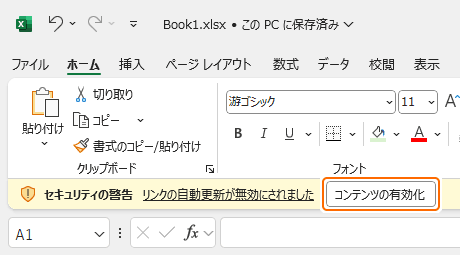
参照先のブックが開かれていないときはこのブックには、安全ではない可能性のある外部ソースへのリンクが1つ以上含まれています。のようなメッセージが表示されます。更新するを選択すると最新の状態に更新されます。更新しないを選択すると更新されません。

🔒ブックリンクの自動更新を無効にする
ブックリンクの自動更新が無効になります。有効化することはできません。無効にしているメッセージなどは表示されません。
🔄手動更新はできる
どの設定で自動更新を無効にしても、手動更新は常に行えます。
-
データタブからブックのリンクを選択します。または Alt + A, K キーの順に入力して、ショートカットから選択できます。
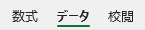
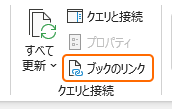
-
すべて更新を選択します。
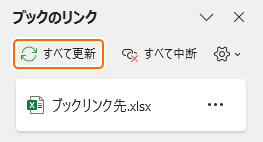
これで、ブックリンクが手動で更新されました。
その他の外部コンテンツの設定
- データ接続の設定:外部のデータベースやファイルからデータを取得する機能。
- リンクされたデータ型のセキュリティ設定:株式、通貨、地理などのリンクされたデータ型。
- 動的データ交換のセキュリティ設定:Dynamic Data Exchange (DDE) を使用してデータを送受信するための機能。
- 信頼できないソースからの Microsoft Query ファイルを開くためのセキュリティ設定:拡張子が .iqy, .oqy, .dqy, .rqy のファイルを使用して外部のデータベースからデータを取得する機能。
アクティブコンテンツを無効/有効にする設定
ブックリンク以外にもアクティブコンテンツを無効/有効にする設定がそれぞれあります。
- マクロの設定:操作を自動化するプログラム。
- データ接続の設定:外部のデータベースやファイルからデータを取得する機能。
- ActiveX の設定:シートやフォームの入力コントロール。
- Office アドインの設定または COM アドインの設定:エクセルを拡張する機能。
まとめ
- リンク先のセキュリティ:ブックリンク元と参照先のファイルのセキュリティを確保する必要があります。
- 悪意のあるファイル:作成者が不明なファイルやインターネットから取得したファイルはすべて危険です。不用意にブックリンクしたり開いたりしないように注意します。
- 基本は無効化:ブックリンクが含まれているとは知らずにファイルを開いてしまうことがあります。そんなときでも自動で無効化されていると安全に開けます。
- 個別に有効化:自身が作成したブックリンクとリンク先のファイルは有効にしても問題ないのでブックリンクの自動更新時に確認のメッセージを表示するの設定から、ファイル単位で有効化します。
- まとめ記事:公開しているすべての保護ビューなどのセキュリティ制限に関連する記事をまとめています。
この設定を活用してエクセルの時短に役立ててください。